Hur man enkelt konverterar GIF till MP4: 10 bästa metoderna på PC/Mac/iOS/Android
Graphics Interchange Format (GIF) vinner popularitet nuförtiden över internet. Det används ofta för att uttrycka sina känslor och idéer, presentera humor, underhålla och för affärsändamål. Det märkliga faktum är att vissa sociala medier fortfarande inte stöder den här filen även om den har många syften. Trots det, om du är ett fan av detta, hindrar det dig inte från att dela engagerande animationer på dina sociala mediekonton.
Om en viss social mediasida inte stöder detta format kan du istället konvertera din fil till ett videofilformat. Det är nödvändigt att konvertera din fil till en annan fil som gör att du kan dela din video på olika plattformar. Överväg att konvertera din GIF till MP4 filformat eftersom det är det mest populära och vanligaste formatet. Det här inlägget kommer att presentera flera applikationer som kan konvertera din fil. Förutom det kommer det med instruktionssteg som du kan använda som guide. Om du är redo att börja, fortsätt att läsa det här inlägget.

SIDINNEHÅLL
Del 1. Konvertera GIF till MP4 offline
1. Konvertera GIF till MP4 med Vidmore Video Converter
Vidmore Video Converter är en kraftfull videokonverterare i flera format med användbara redigeringsalternativ, verktyg och inbyggda funktioner. Med mer än 200 format som stöds kan den överföra dina GIF-filer till MP4 med lätthet för uppspelning på alla typer av enheter. Denna videoomvandlare kan skapa underbara MP4-videor med GIF på några minuter. Under tiden har programvaran redigeringsalternativ för att rotera, beskära, tillämpa effekter/filter och sätta vattenstämplar/undertexter i din mål-MP4-fil. Dessutom har den ett klippalternativ som låter dig utelämna onödiga delar av din video som du inte behöver. Utöver det har du fullständig kontroll över att förbättra ditt projekt med hjälp av alternativen som kan förbättra videokvaliteten.
Nedan följer instruktionsstegen för att lära dig hur man konverterar GIF till MP4 med Vidmore Video Converter:
Steg 1. Ladda ner och installera Vidmore Video Converter
Ladda ner och installera programmet på din dator för fullständig åtkomst. Efter installationen, börja öppna programmet för att komma igång.
Steg 2. Lägg till GIF-fil
Du hänvisas till fliken Konverterare när du öppnar programmet. Klicka på (+)-symbolen på skärmens mittdel, så öppnas din skrivbordsmapp automatiskt. Välj sedan den GIF-fil du vill konvertera, som kommer att läggas till i omvandlingsdelen.
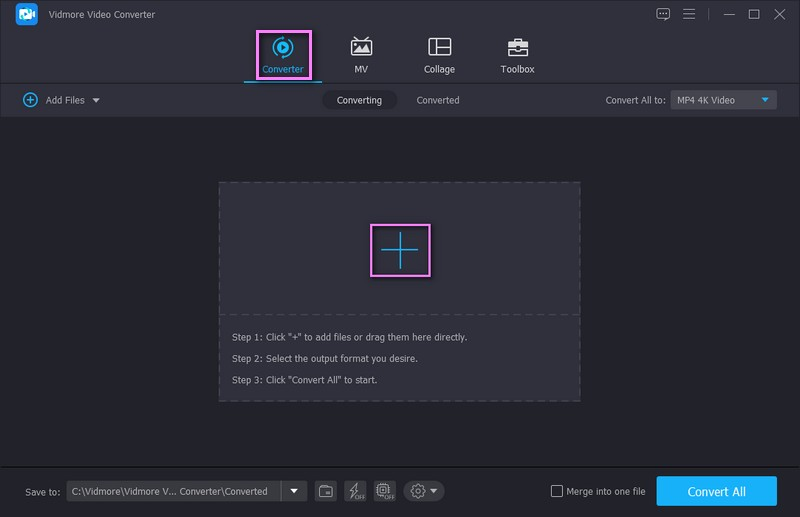
Steg 3. Välj MP4-filformat
När din GIF-fil har placerats i omvandlingsdelen, gå till Format-inställningen till höger i fältet och klicka på rullgardinsmenyn. Rullgardinsmenyn består av olika filformat du kan välja mellan. Från listan som presenteras, klicka på MP4-filformatet placerat i den övre delen av listan. Efter det kommer du att se att MP4 blir utdatafilformatet.
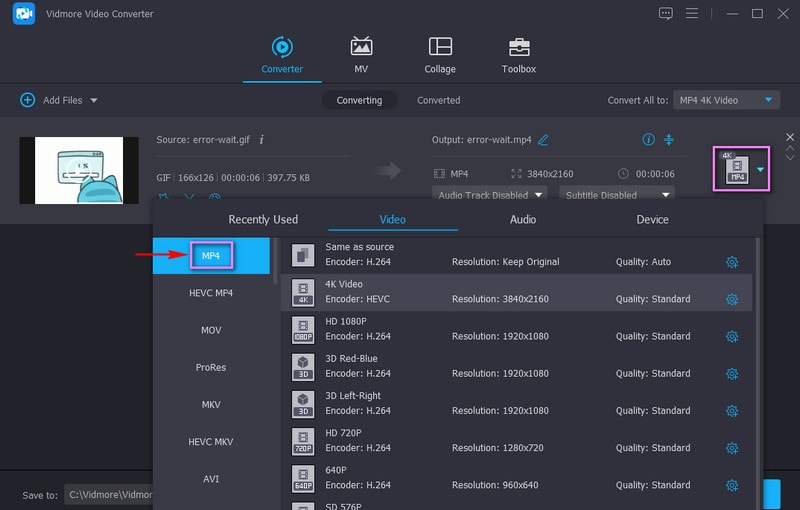
Steg 4. Ändra videoinställningar
Tryck på växeln för att ändra videoinställningarna för att producera en högkvalitativ videoutgång. Justera kodaren, upplösningen, bildhastigheten och bithastigheten baserat på dina önskemål. När du är klar, tryck på knappen Skapa ny.
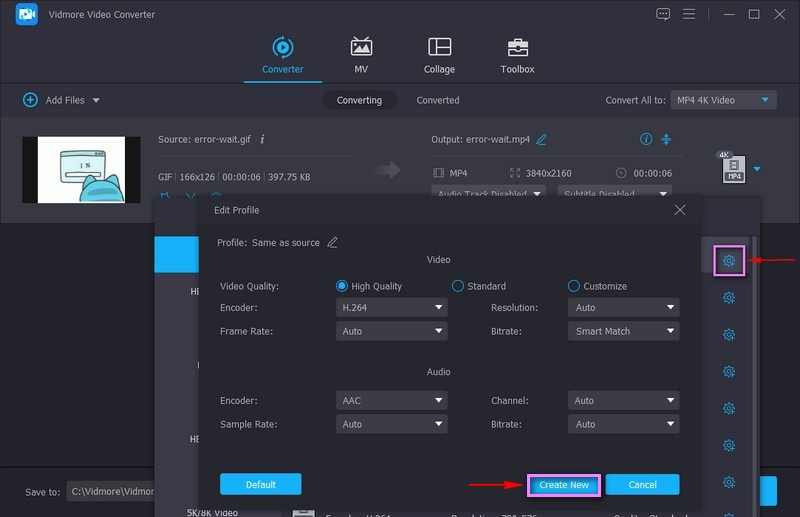
Valfritt: Klicka på stavtecknet om du vill ändra positionen för din GIF, använda effekter eller filter eller lägga till en vattenstämpel eller undertexter. Du kan också använda kapningsalternativet för att ta bort de onödiga delarna du inte behöver. Dessutom klickar du på färgtecknet om du vill förbättra kvaliteten på ditt projekt.
Steg 5. Konvertera GIF till MP4 filformat
När du är nöjd med ändringarna klickar du på knappen Konvertera alla för att förvandla GIF till MP4-filformat. Efter det sparas din konverterade video i din skrivbordsmapp.
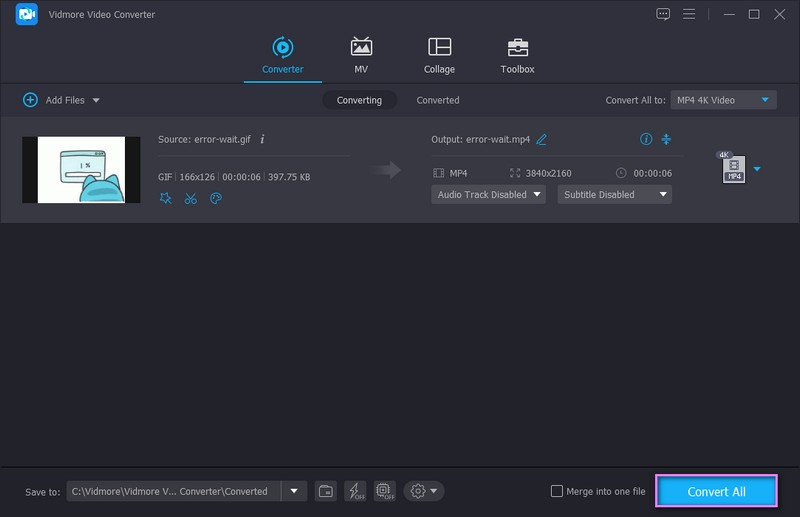
2. Konvertera GIF till MP4 Photoshop
Photoshop är ett av de populära grafiska redigeringsprogrammen och go-to-applikationen för redigeringsprojekt. Det kan beskära bilder, korrigera ljussättning och förbättra bilder. Dessutom har den alternativ som gör att du kan skapa collage, bildkompositer, bildlager och skapa bilder med olika filer. Photoshop ger obegränsade möjligheter att skapa digital konst, inlägg på sociala medier och affärer. Trots att det är ett fotoredigeringsprogram används det även för att konvertera filer till olika format. Den stöder MP4, MOV och DPX videoexportformat. Du måste dock prenumerera på en betald plan för att få tillgång till applikationen. För att lära dig att konvertera GIF till MP4 Photoshop, följ stegen.
Steg 1. Öppna programmet med din stationära enhet för att påbörja konverteringsprocessen.
Steg 2. Gå till fliken Arkiv på den övre menyraden och klicka på alternativet Öppna. Välj GIF-filen du vill konvertera till en MP4-fil därifrån. Gå sedan till fliken Arkiv igen, välj knappen Exportera och sedan alternativet Rendera video. I alternativet Render box anger du namnet på din fil för att snabbt hitta den när den har sparats. Tryck på alternativet Välj mapp och välj en filplats för att spara din utdata.
Steg 3. Klicka på Photoshop Image Sequence från menyn och välj ett videofilformat från popup-menyn. Därifrån väljer du MP4-videoformat, som kommer att vara utdataformatet när det genomgår konverteringsprocessen. Dessutom kan du justera storlek, förinställning, bildhastighet, bildstorlek och fältordning.
Steg 4. När du är klar, tryck på OK-knappen för att konvertera din GIF till ett MP4-filformat.

3. Ändra GIF till MP4 via FFMPEG
Fast Forward Moving Picture Experts Group (FFMPEG) är en plattformsoberoende plattform som kan spela in, strömma ljud och video och konvertera multimediafiler. Det är ett gratis och öppen källkodsprogram som tillhandahåller många verktyg för ljud- och videoprocedurer. Det är ett ledande multimediaramverk som kan avkoda, koda, omkoda, manipulera bilder och video och spela upp. Dessutom erbjuder den en snabb videoomvandlare som gör att du kan konvertera GIF till MP4-format och behålla dess kvalitet. För att känna till FFMPEG GIF till MP4-konverteringsprocessen, se stegen nedan.
Steg 1. Starta FFMPEG på skrivbordet, oavsett om du använder Mac eller Windows.
Steg 2. Mata in dessa koder för att framgångsrikt konvertera din GIF-fil till en MP4-fil: FFmpeg –gnore_loop 0 –i $i.gif-c: v libx264 –pix_fmt yuv420 –crf4 –b:v 300K –Vf scale=320:-1 –t 10- movflags +snabbstart $i.mp4
Steg 3. Efter det kommer programmet automatiskt att skapa filen, där du nu kan ladda ner den konverterade filen på ditt skrivbord.
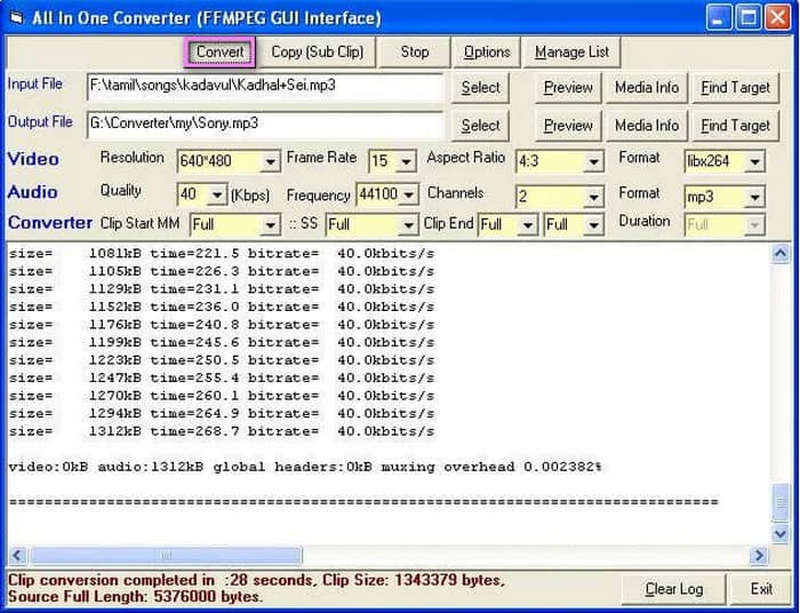
4. Överför GIF till MP4 med iMovie
Mac-användare behöver inte ladda ner eller installera ett särskilt videokonverteringsprogram som kan hjälpa dem att konvertera sina filer. En förinstallerad applikation med namnet iMovie är endast tillgänglig med iOS-enheter. Den här gratis videoredigeringsapplikationen har olika videoeffekter, färgkorrigering och bildstabiliseringsverktyg. Dessutom har den alternativ för att förbättra videofärg, lägga till videoövergångar, ändra hastigheten på klipp och mer. Därmed kan den konvertera GIF till MP4-filer. Följ stegen som presenteras för att lära dig hur du konverterar GIF till MP4 Mac med iMovie.
Steg 1. Öppna programmet iMovie på din Mac-enhet med den metod du föredrar för att starta ett nytt projekt.
Steg 2. Tryck på Arkiv i den övre menyraden och välj alternativet Importera media från listan. Den öppnar automatiskt din skrivbordsmapp och väljer den GIF-fil du vill konvertera.
Steg 3. Dra GIF-filen till tidslinjen för att starta konverteringsprocessen. Klicka sedan på fliken Arkiv igen, välj Dela från listan och sedan Arkiv.
Steg 4. Dra GIF-filen till tidslinjen för att starta konverteringsprocessen. Klicka sedan på fliken Arkiv igen, välj Dela från listan och sedan Arkiv.
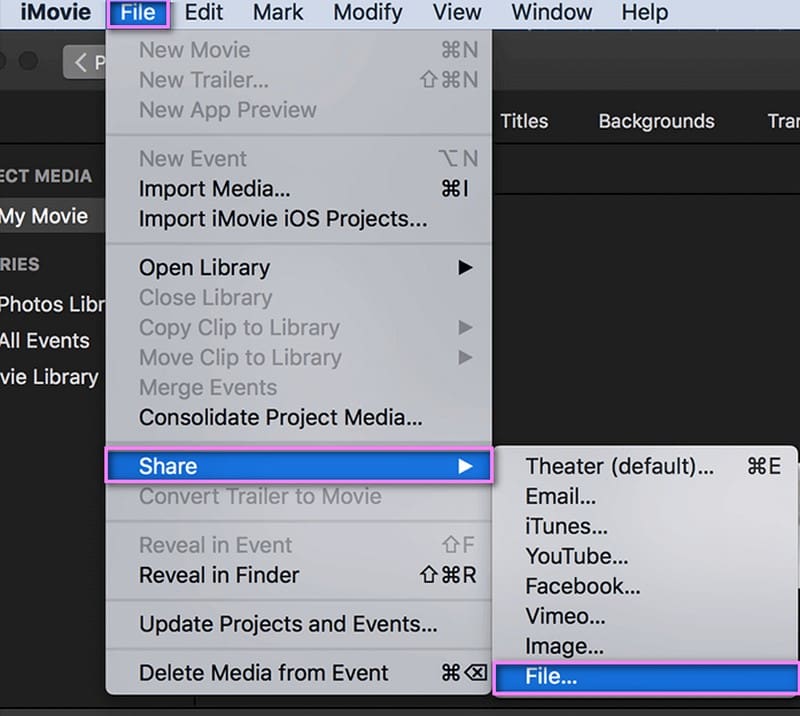
5. Skapa MP4 från GIF av Premiere Pro
Från Adobe Systems är Adobe Premiere Pro ett program för flera video-/ljudredigering. Den stöder många format i sina in- och utmatningsalternativ, inklusive MP4 och GIF. Under tiden kan du lägga till inbyggda effekter och övergångar, animera titlar och blanda ljud till din MP4-video. Den har dock en prenumerationsplan som börjar på 22,99 USD per månad. Dessutom är den inte utvecklad för videokonverteringar.
Steg 1. Öppna GIF-filen du vill konvertera av Premiere Pro. Välj sedan Arkiv längst upp till vänster.
Steg 2. Hitta Exportera från rullningsmenyn och klicka på den för att välja Media.
Steg 3. I fönstret Exportinställningar väljer du MP4 som utdataformat. Och klicka på knappen Exportera för att spara den i MP4.
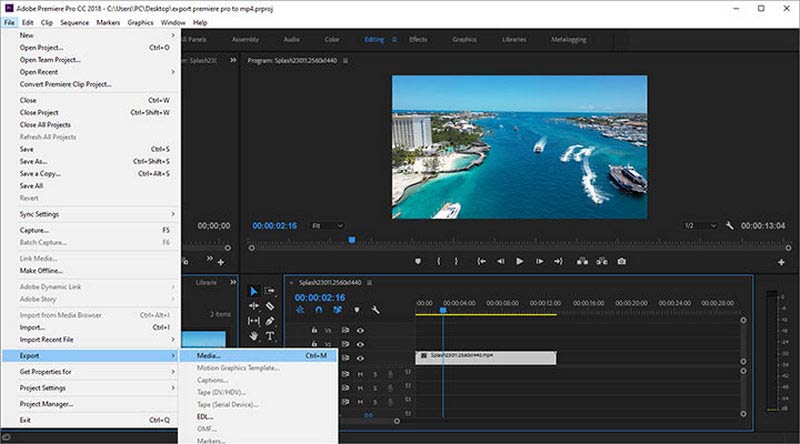
6. Gör MP4 från GIF genom Quicktime
Quicktime är den inbyggda mediaspelaren för macOS. Men få människor vet att det kan utföra filkonverteringar som GIF till MP4 och göra skärminspelning. Den stöder nästan alla populära format. Grundversionen är gratis på Mac. Quicktime har ett enkelt och modernt gränssnitt för alla sina användare. Ändå kostar programvaran som körs för mycket systemresurser och saktar ner din Mac.
Steg 1. Dra GIF-filen till Quicktime-filen på skrivbordet.
Steg 2. Klicka på Arkiv för att välja Exportera. I exportfönstret väljer du Film till MPEG-4 som utdata.
Steg 3. Klicka på Spara längst ner till höger för att göra GIF till MP4.
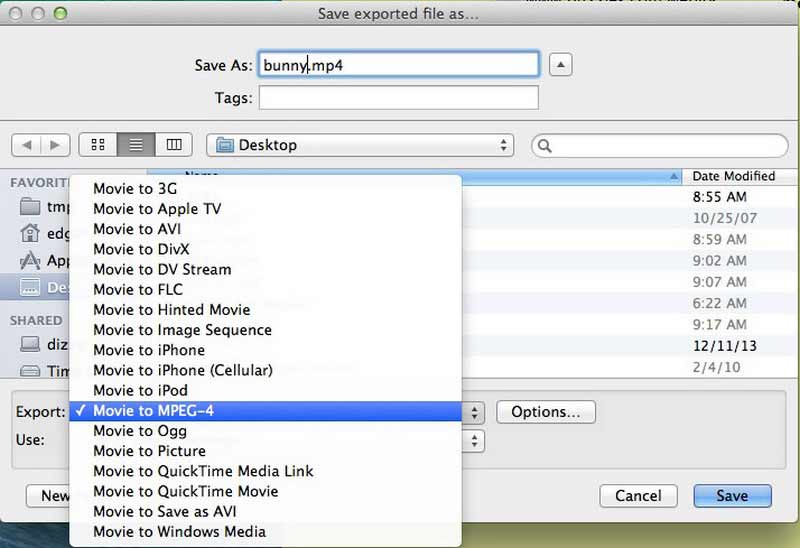
7. Konvertera GIF till MP4 VLC
VLC Media Player kan också vara ett användbart GIF till MP4-konverteringsverktyg. Det är en flexibel video/ljudredigerare och spelare. Detta gratisprogram med öppen källkod är kompatibelt med både Windows och macOS. VLC konverterar dina GIF-filer till MP4 med liten kvalitetsförlust. Dessutom kan det vara svårt för nybörjare.
Steg 1. Starta VLC på skrivbordet. Klicka på Media i det övre verktygsfältet och välj Konvertera/Spara från menyn.
Steg 2. Klicka på Lägg till för att infoga den GIF-fil du vill ändra.
Steg 3. Fortsätt att klicka på Konvertera/spara i det nya fönstret. Välj en MP4-utgång från profilen.
Steg 4. Tryck på Start-knappen för att få din GIF att bli MP4.
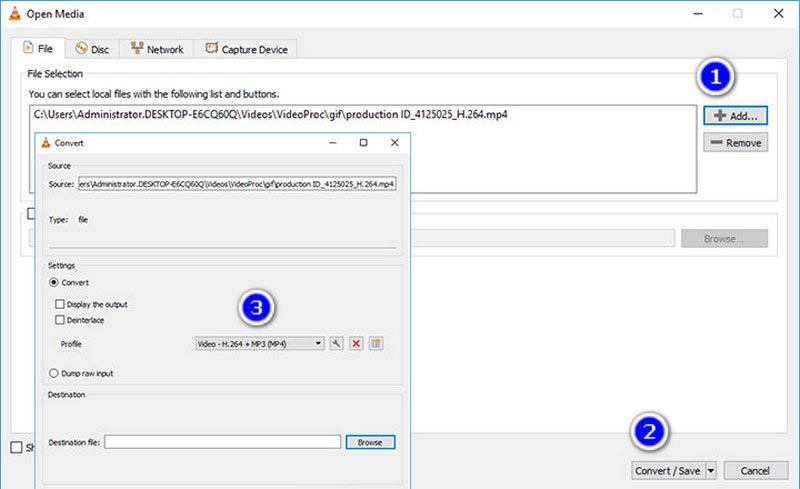
Del 2. Konvertera GIF till MP4 Online
1. Adobe GIF till MP4
Adobe Express har ett intuitivt gränssnitt som är lätt att förstå och använda. Det är en av de mest använda webbaserade plattformarna för att konvertera GIF till MP4. gratis. Det kan hjälpa dig att konvertera din GIF-fil till en MP$-video som du kan dela på olika sociala medieplattformar. Det kommer att minska filstorleken, vilket gör det lättare att ladda upp. Dessutom stöder den en uppsjö av mediefilformat som är tillgängliga för konvertering. För att lära dig konverteringsprocessen från Adobe GIF till MP4, följ stegen nedan.
Steg 1. Besök Adobe Express Convert GIFs to MP4 for Frees officiella webbplats med din webbläsare.
Steg 2. Klicka på knappen Ladda upp din GIF från huvudgränssnittet, så att du kommer till en annan flik. Klicka sedan på knappen Bläddra på din enhet för att öppna din skrivbordsmapp och ladda upp din GIF-fil.
Steg 3. Det kommer automatiskt att konvertera din GIF till MP4-filformat. Efter det klickar du på knappen Ladda ner för att spara din konverterade fil i din mapp.

2. Konvertera animerad GIF till MP4 med Ezgif
EZGIF är en webbaserad plattform som i första hand fungerar över GIF-filer. Den har ett tydligt och enkelt gränssnitt som gör det lätt att använda. Det gör det möjligt för användare att skapa GIF, ändra storlek, beskära, optimera, lägga till effekter, text och mer. Dessutom kan den konvertera olika populära medieformat. Det gör det möjligt för användare att ladda upp en video direkt från mappen eller använda en länk från en social mediasida. Den har snabba omvandlingsfrekvenser och processer som bara tar en minut att få resultatet. För att känna till EZGIF GIF till MP4-konverteringsprocessen, se guiden nedan.
Steg 1. Först och främst, besök EZGIF.COM officiella webbplats med din webbläsare. Från huvudgränssnittet, klicka på Video till GIF från listan över funktioner. Klicka sedan på GIF till MP4-knappen för att ta dig till den primära konverteringssektionen.
Steg 2. Klicka på knappen Välj fil för att automatiskt öppna din skrivbordsmapp och välj den GIF-fil du vill konvertera. Alternativt kan du klistra in URL:en till GIF:en du får från andra sociala medier. När du är klar klickar du på knappen Ladda upp för att bearbeta din GIF-fil.
Steg 3. Klicka på knappen Konvertera till MP4, så kommer plattformen att bearbeta filen och konvertera den till ett MP4-format. När du är klar, tryck på nedladdningsknappen och spara den i din skrivbordsmapp.
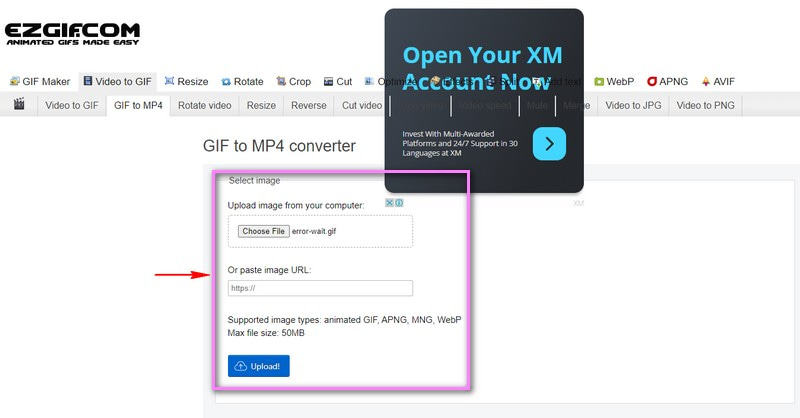
Del 3. Överför GIF till MP4 på iPhone och Android
För användare av mobila enheter finns det också massor av GIF till MP4-konverteringsapplikationer tillgängliga. Dessa appar kan hjälpa dig att få MP4 från GIF-filer enkelt och flexibelt. Du kan välja GIF till Video, Video2Me, GIF2Video, etc. för din Android-smarttelefon. Och det finns GIFVID, GIF Craker och mer för iOS-användare. Låt oss använda GIF Craker på iPhone som ett exempel för att visa hur du ändrar GIF till MP4 på din smartphone.
Steg 1. Gå till App Store och sök GIF Craker. Ladda ner det.
Steg 2. Tryck på CIF Crakers ikon på din startsida, så kommer du att se att GIF Craker automatiskt har hittat alla GIF-filer på din iPhone.
Steg 3. Klicka på en GIF på omvandlarsidan. Du kan göra några förinställningar av MP4-utgångsfilen här. Tryck sedan på Starta konvertering längst upp.
Steg 4. Tryck på Spara-knappen. Du kan hitta MP4-filen i Foton.
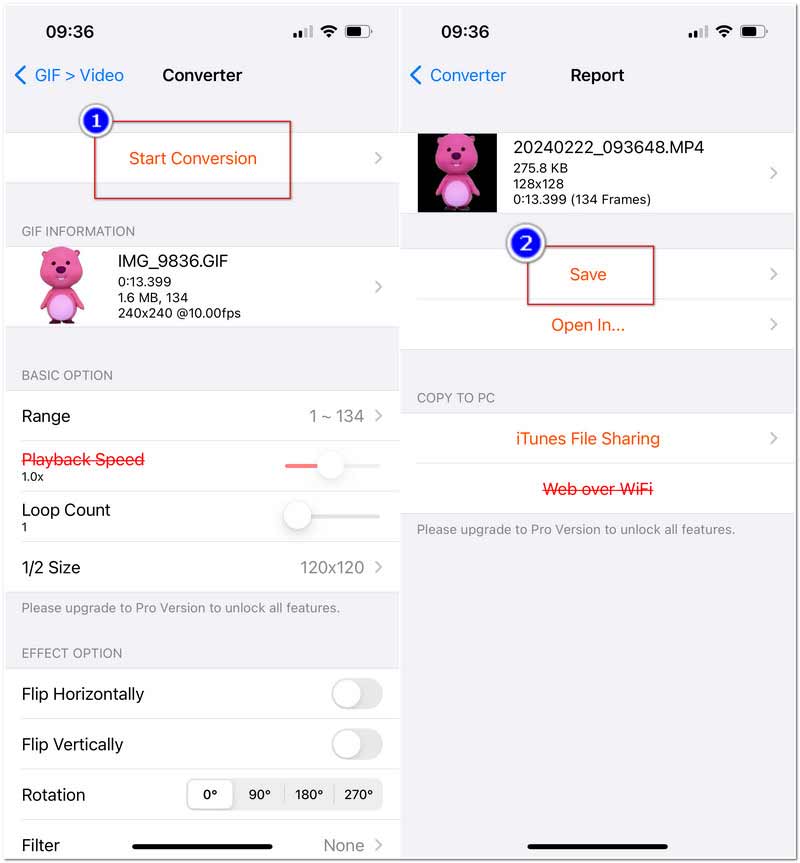
Del 4. Vanliga frågor om GIF till MP4 Converter
Vilken app konverterar GIF till MP4?
Video2Me är en populär videoredigeringsapplikation med betyget 4,5 på Google Playstore. Den har massor av inbyggda funktioner, inklusive konvertering av GIF till video. Genom denna applikation kan du konvertera dina GIF-filer till MP4-filer och andra filformat som den stöder.
Vad är skillnaden mellan GIF och video?
En GIF är en sekvens av ramar med låg kvalitet, inget ljud och mindre storlek. Däremot innehåller en video visuell information med högkvalitativa ramar, ljud och ingen storleksgräns.
Vilka är MP4:s fördelar och nackdelar?
MP4 är standard på webben, har hög komprimering och kvalitet och är flexibel. Trots det behöver den en intensiv förmåga att koda och avkoda.
Slutsats
Det här inlägget presenterade videokonverterare som du kan komma åt offline, online och via mobiltelefoner. Det är upp till dig vad du kommer att använda förvandla GIF till MP4 filformat. Med det kan du fortfarande ladda upp ditt projekt även om det konverteras till ett videoformat. Men om du planerar att använda en omvandlare fullpackad med redigeringsalternativ, funktioner och verktyg, räkna med Vidmore Video Converter.



